麥克風在 Google Meet 中無法使用?嘗試這些常見的修復

發現解決 Google Meet 麥克風問題的有效方法,包括音頻設置、驅動程序更新等技巧。
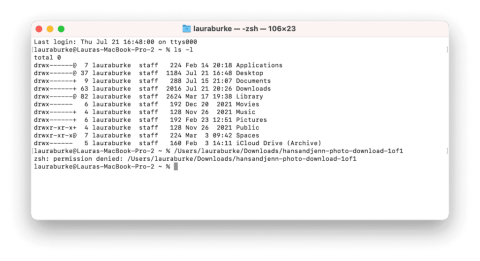
如果您是經常在終端機中工作的 Mac 用戶,您可能遇到過令人沮喪的「Zsh Permission Denied Mac」錯誤。這個常見問題可能會中斷您的工作流程,讓您困惑如何繼續。

但不要害怕!在本指南中,我們將引導您完成故障排除並解決權限被拒絕的 Mac 終端錯誤。無論您是開發人員還是臨時用戶,理解並克服此問題都將增強您的命令列體驗。
我們將涵蓋從理解錯誤的根本原因到實施有效的解決方案的所有內容。最後,您將有一個清晰的路徑來重新獲得對終端的控制並恢復您的任務,而不會因權限錯誤而受挫。
讓我們深入了解吧!
另請閱讀:如何在 macOS 中使用終端命令列
當使用者嘗試對他們沒有必要權限的檔案或目錄執行操作時,Zsh shell(一種命令列介面)中會出現 Zsh 權限被拒絕錯誤。此錯誤表示作業系統的安全措施將某些操作限制為授權使用者或進程。
所討論的權限通常由三類管理:所有者、群組和其他。每個類別可以有不同的存取級別,例如讀取、寫入和執行。如果使用者缺乏特定操作所需的權限,系統將回覆「權限被拒絕」訊息,從而阻止操作繼續進行。

仔細檢查您的命令是否有拼字錯誤、空格和特殊字元。使用選項卡自動完成功能以確保準確性。如果不確定,請參閱命令文件。確認準確的檔案路徑和權限。這通常可以解決“Zsh:權限被拒絕”錯誤。如果問題仍然存在,請繼續執行解決方案 2。
在我們深入了解這些步驟之前,請務必注意解鎖檔案或資料夾涉及更改其權限,這可能會影響其存取和修改的方式。
確保您擁有必要的權限並謹慎行事,尤其是在處理系統關鍵檔案時。現在,讓我們繼續這個過程:
步驟 1: 使用 Finder 導航到要解鎖的檔案或資料夾。
步驟 2:按住 Control 鍵並點選(右鍵)鎖定的項目。從下拉式選單中選擇“獲取資訊”。

步驟 3:在出現的資訊視窗中,找到「鎖定」複選框。按一下核取方塊以刪除複選標記,從而解鎖檔案或資料夾。
步驟 4:關閉訊息視窗並返回 Finder 視窗。
嘗試存取該文件或資料夾。您應該不會再遇到 zsh 權限被拒絕的 Mac 錯誤。
在某些情況下,「Zsh: Permission Denied」錯誤可能是由於執行 shell 腳本的權限不足而導致的。此解決方案涉及授予必要的權限。以下是修復 zsh 權限被拒絕的 macOS 錯誤的方法:
第 1 步:在 Mac 上啟動終端應用程式。
步驟 2:若要授予「執行」權限,請使用下列命令之一:
– 鍵入 chmod +x ,替換為 shell 腳本的實際路徑。例如,如果您的腳本名稱為「my_script.sh」且位於 Documents 資料夾中,則您可以鍵入:chmod +x Documents/my_script.sh。

– 或者,您可以使用指令 chmod +755 達到相同的效果。使用與上面相同的範例,它將是: chmod +755 Documents/my_script.sh
步驟3:要確認權限已被修改,您可以使用ls -l指令並尋找您的shell腳本。權限現在應該包含一個“x”,表示它是可執行的。
您可以切換到其他 shell,例如 Bash,它可能不會遇到與 Zsh 相同的權限問題。您可以這樣做:
第 1 步:打開終端機。
步驟 2:輸入 bash 並按 Enter 鍵切換到 Bash shell。
如果您嘗試編輯檔案並遇到權限問題,可以嘗試使用基於 GUI 的文字編輯器(如 TextEdit 或 VSCode)來開啟和修改該檔案。這可能會繞過一些權限限制。
建立一個具有管理員權限的新使用者帳戶,然後查看該帳戶中問題是否仍然存在。這可以幫助確定問題是特定於您的使用者帳戶還是系統範圍內。
步驟 1:前往系統偏好設定> 使用者和群組。
步驟2:點選「新增帳戶」按鈕新增使用者。

步驟 3:設定具有管理員權限的新帳戶。
第四步:登入新帳戶,看看是否遇到相同的權限問題。
透過使用不同的使用者帳戶,您也許能夠解決 Mac 終端錯誤中的 zsh 權限被拒絕。
解決 Zsh Permission Denied Mac 錯誤是實現無縫命令列體驗的關鍵一步。透過探索一系列解決方案,我們使您能夠自信地克服這一常見障礙。
無論是透過仔細的命令語法、解鎖檔案或調整權限,這些步驟都確保您可以有效地使用終端。請記住,每個解決方案都是您的故障排除工具庫中的寶貴工具。有了這些策略,您就可以克服權限障礙並不間斷地繼續您的基於 Mac 的專案。在社群媒體上關注我們 – Facebook、 Instagram 和 YouTube。
發現解決 Google Meet 麥克風問題的有效方法,包括音頻設置、驅動程序更新等技巧。
在 Twitter 上發送訊息時出現訊息發送失敗或類似錯誤?了解如何修復 X (Twitter) 訊息發送失敗的問題。
無法使用手腕檢測功能?以下是解決 Apple Watch 手腕偵測不起作用問題的 9 種方法。
解決 Twitter 上「出錯了,重試」錯誤的最佳方法,提升用戶體驗。
如果您無法在瀏覽器中登入 Google 帳戶,請嘗試這些故障排除提示以立即重新取得存取權限。
借助 Google Meet 等視頻會議工具,您可以在電視上召開會議,提升遠程工作的體驗。
為了讓您的對話更加安全,您可以按照以下步驟在行動裝置和桌面裝置上為 Instagram 聊天啟用端對端加密。
了解如何檢查您的 Dropbox 安全設定有助於確保您的帳戶免受惡意攻擊。
YouTube TV 為我們提供了許多堅持使用的理由,因為它融合了直播電視、點播視頻和 DVR 功能。讓我們探索一些最好的 YouTube 電視提示和技巧。
您的三星手機沒有收到任何通知?嘗試這些提示來修復通知在您的 Samsung Galaxy 手機上不起作用的問題。








